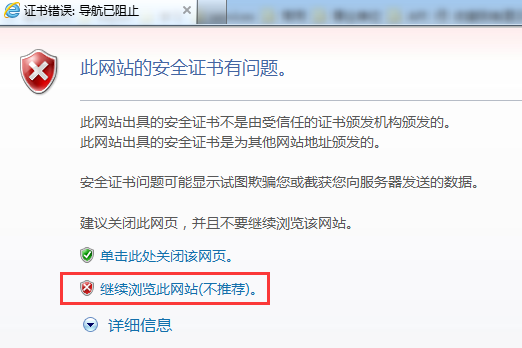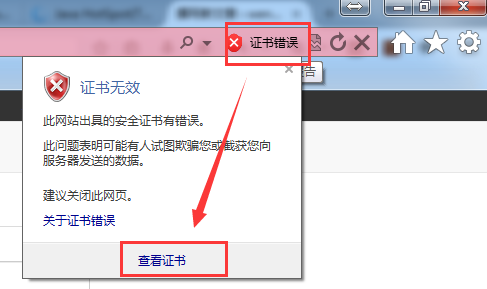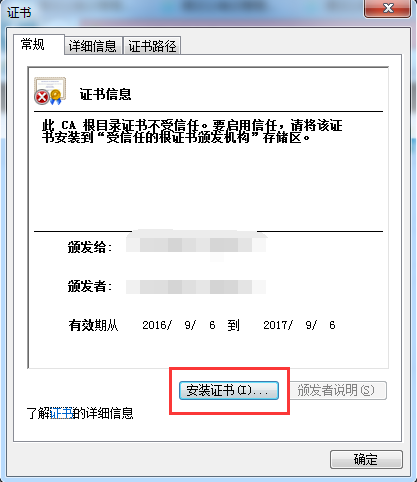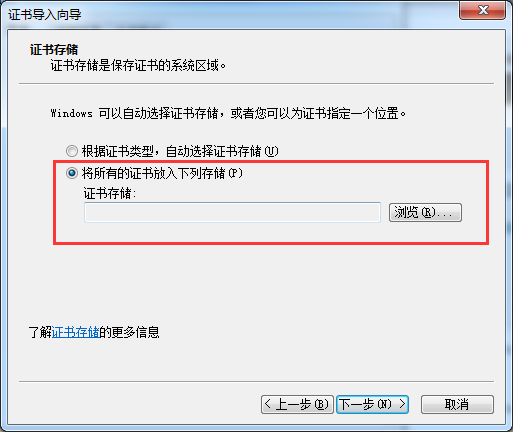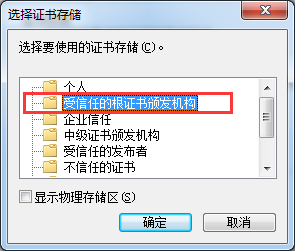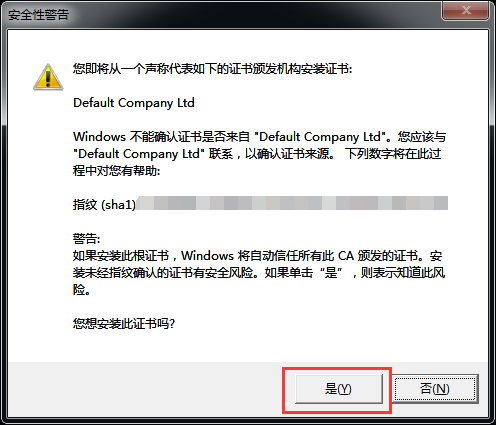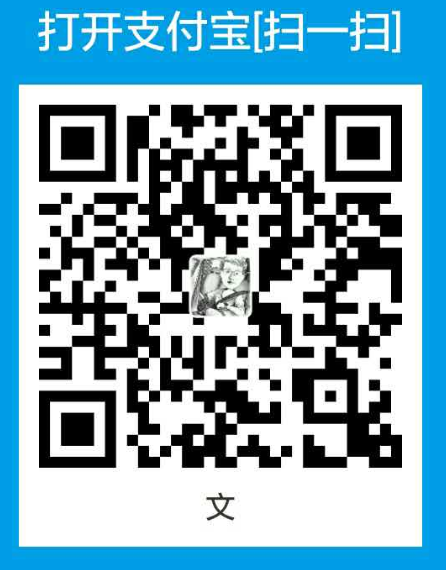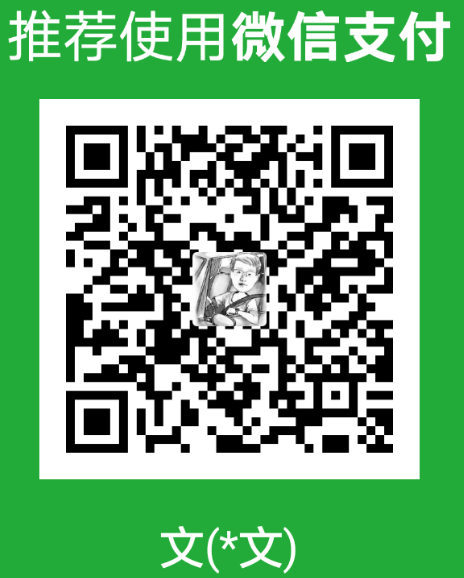将自签发的SSL证书导入为IE中的受信任根证书
为什么写这篇文章呢,因为我在国内(中国)用百度搜索,根本找不到一篇靠谱的文章,教我们如何将自签发的SSL证书导入为IE中的受信任根证书,所以翻墙去了谷歌,找到了这篇文章,我亲身验证通过。
操作背景:
为什么要自己签发安全证书(Self-signed CA)呢?因为一些受信任机构颁发的证书年费通常不菲,而且有些时候公司或者组织内部小范围使用的话没有信任问题,这时就可以自己签发一个安全证书。
对于这种安全证书,能否被信任就需要用户自己练就火眼金睛去识别了。比如我签发的证书,我的朋友就多半认为可以被信任,其他人不了解我的话就多半不信任。
在 VPS 上部署了 SSL 服务之后,因为证书(CA)是自己签发的,通过 HTTPS 加密链接访问网站的时候会提示证书不被信任之类的。可以将证书添加到 Windows 证书管理器的“受信任的根证书”目录中,以后 HTTPS 加密访问自己的网站就不会再收到安全提示了。
警告:只有当你确认要安装的安全证书是可以信任的情况下才能安装,否则可能带来严重的安全问题,甚至造成财产损失。下面将介绍如何安装非授权机构发行的安全证书为受信任的根证书。
因为安全证书管理机制不同,下面介绍中涉及到:
- Internet Explorer 9 —— 微软系的都差不多,以下简称 IE。
- Chrome —— Chrome 版本变动频繁,而且因为 Chrome 使用的就是 Windows 系统里的证书,没有独立的证书存储单元,所以搞定 IE 也就搞定 Chrome 了。从 Chrome 中打开证书管理器的方法是,设置(Settings)——> 高级设置(Advanced Settings)——> HTTPS / SSL ——> 管理证书(Manage Certificates …)。
- Firefox —— Firefox 现在版本升级也很快了,好在界面、功能和操作变化不是太大,下面举例用的是 Firefox 15。Firefox 的安全证书管理是独立的,请参考另一篇文章:将自签发的 SSL 证书导入为 Firefox 中的受信任根证书。
操作方法1:
首先用IE打开相应的https网址,会弹出提示框,如下图:
点击“继续浏览此网站”,会继续打开这个网址,但是地址栏里会提示“证书错误”:
点击证书错误,然后点击查看证书,会弹出如下提示框:
点击安装证书,此处比较关键,需要选择“将所有的证书放入如下存储”:
点击“浏览”后,选择“受信任的根证书颁发机构”:
后续一路“确定”或“下一步”,提示如下风险,点击“是”:
然后一路“确定”或“下一步”,结束,重启IE浏览器,再次打开https网址,以后就再也不会出现验证https的问题了。
操作方法2:
除了上述的方法1以外,如果我们本身已经有了这个证书cer文件,还有另一个方法可以将其导入。
在IE的Internet选项中,选择“内容”页签,如下图:
点击证书,选择“受信任的根证书颁发机构”,点击导入,如下图:
然后选择相应的cer文件,会提示下图,点击“是”:
然后一路“确定”或“下一步”,结束,重启IE浏览器,再次打开https网址,以后就再也不会出现验证https的问题了。